PS美化教程 快速修复曝光的外景人物图片
作者:网友整理
PS修照2.3.6 23.72M / 简体中文
点击下载
PS图片编辑v1.4.1 60.01M / 简体中文
点击下载
PS软件P图app1.0.0 32.20M / 简体中文
点击下载我们平时总是会遇到照片曝光有点过度的情况,怎么办?今天我们就介绍一下处理的方法,在处理时用自动色阶快速修复图片,再用曲线等调整一下整体颜色。最后修饰一下细节就可以,就这么简单。
原图
最终效果
1、打开原图素材,把背景图层复制一层,创建色阶调整图层,直接点面板上面的自动按钮,效果如下图。
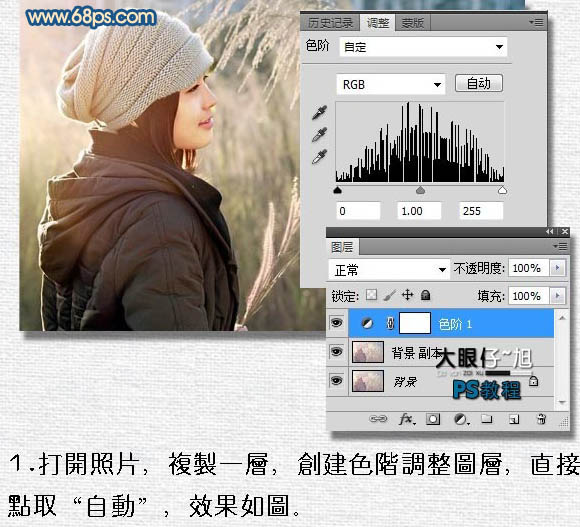
2、创建曲线调整图层,分别对红、绿、蓝进行调整,参数及效果如下图。
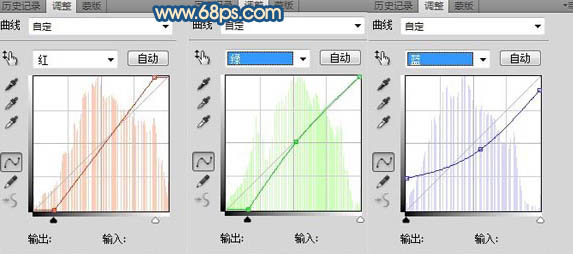
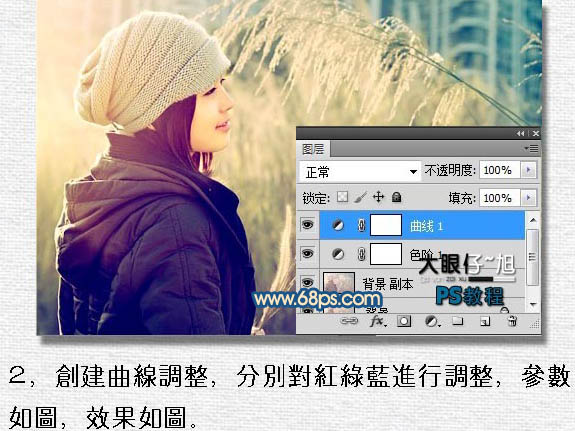
[page]
3、新建一个图层,按Ctrl + Alt + Shift + E 盖印图层。确定后创建曝光度调整图层,参数设置如下图。确定后把图层的不透明度改为:50%,用透明度为:40%黑色柔角画笔涂抹不需要加效果的部分,如下图。

4、调整完后,可能调出的照片,人物脸部会有曝光出现,使用图章工具对人物脸部进行修复,再对其进行细节处理。
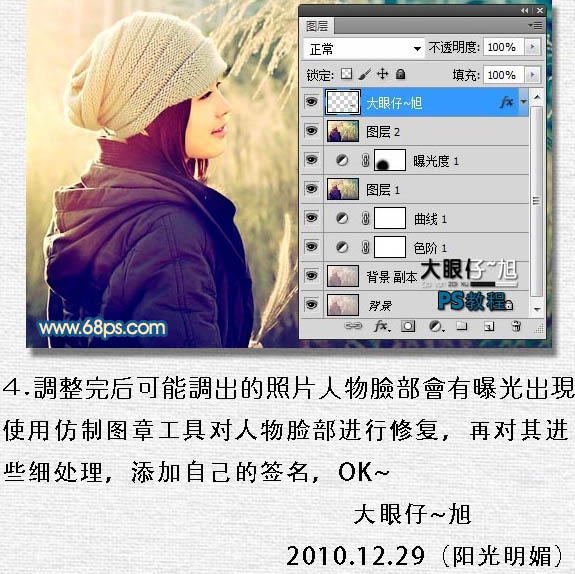
最后加上签名,完成最终效果。
加载全部内容

